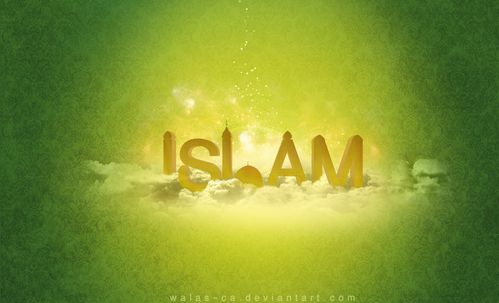السلام عليكم ورحمة الله وبركاته، الصلاة والسلام على من لا نبي بعده.
... رغم كثرة شروحات طرق وكيفية انشاء المدونة على بلوجر المجانية إلا انني قررت افاذة زوار أكتو تيك، اذا درس اليوم عن كيفية إنشاء مدونة بشكل مجّاني، طريقة عمل مدونة جديدة مجانية، بأسهل الطرق وفي وقت قصير امتلك مونة مجانية ويمكنك مشاركة أفكارك مع الجميع، و بدون أي معرفة تقنية بلغات البرمجة أو تطوير المواقع يمكنك ان تملك مدونتك وتكتب فيها ما تريد، ليس هناك شيء أسهل من إنشاء وإدارة مدونتك علما ان في الوقت الحالي كثرت المدونات والمنتديات التي يقوم الهوات بإنشائها. كيفية انشاء المدونة مجانا، طريقة عمل مدونة مجانية، كيفية عمل موقع مجاني، طريقة إنشاء موقع احترافي مجاني،
الشرح بالصور ليكون سهل على فهمه الجميع، لإنشاء مدونة في بلوجر-Blogger عليك أن تملك حساب جوجل google ( جمايل gmail ). والذي شرحته في الدرس السابق هنا، شرح انشاء المدونة الاليكترونية سيكون على منصة جوجل العملاقة blogspot بلوج سبوت،
على بركة الله
اولا قم بالدخول الى الرابط التالي هــنــا صفحة الرئيسية للدخول الى لوحة التحكم التي تعني في مواقع اخرى بـ سي بانيل أو cPanel اختصارا لـ control Panel.
قم بإدخال معلومات حسابك في جوجل او جيمايل Gmail.
البريد الالكتروني: xxxxxxxx@gmail.com
كلمة المرور: xxxxxxxx
(كما هو موضح في الصور)
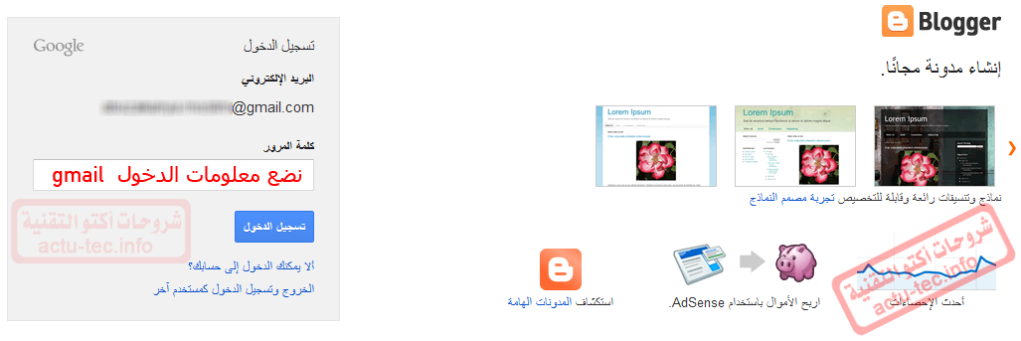
الخطوة التالية أول شيء هو اختيار اللغة التي تستعملها في لوحة التحكم (الشرح هنا سيكون باللغة العربية لذا اخترتها ).
ثم اختيار الملف الذي سيظهر في المدونة كـ كاتب في المدونة او مؤلف في المدونة أو معلق على التدوينات،
يمكنك اختيار ملفك الشخصي على جوجل بلس google plus، أو انشاء ملف شخصي على بلوجر فيه معلومات كاملة عنك، والاختيار الثالث هو كتابة اسم ملف الشخصي لـ بلوجر blogger والاستمرار دون ملئ كل المعلومات عن الملف الشخصي.
(اختر ما شئت على كل يمكنك تعديلها فيما بعد).
ثم اضغط متابعة الى blogger
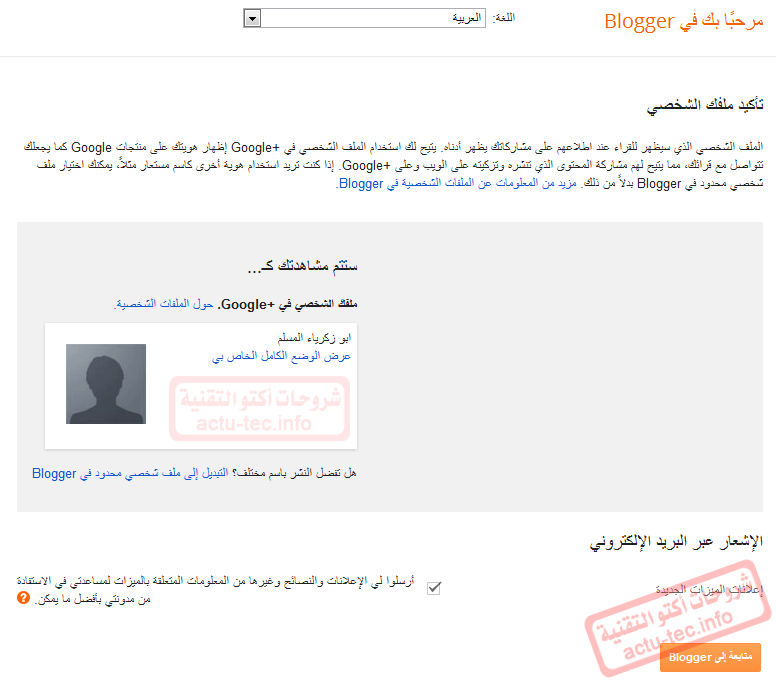
كما تلاحظ انا اخترت اسم من اختياري ( يمكن التعديل عليه فيما بعد)
اضغط متابعة الى blogger
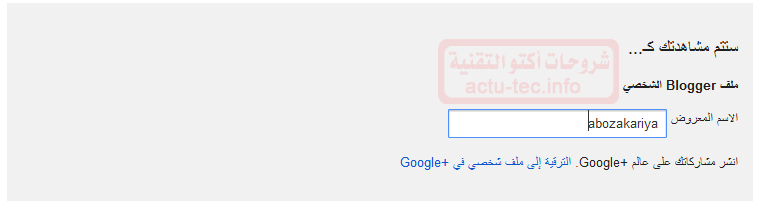
كما تلاحظ الآن امامك قمت بإنشاء الملف وانت الان في لوحة التحكم المدونات، بقي لنا الآن انشاء مدونتنا بكل بساطة، اضغط على زر انشاء مدونة جديدة، وتابع
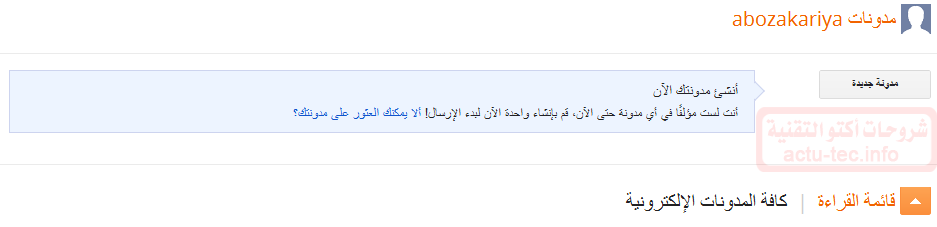
هنا ستقوم بإنشاء مدونتك هنا اكتب اسم المدونة كما تلاحظ وضع الرباط الذي تريد، مثلا انا اخترت في الاسم أكتو تيك والرابط actu-tec-b وسيكون الرابط الاخير هو http://actu-tec-b.blogspot.com، عندما يكون الرابط متاح ستظهر صورة صغيرة باللون الازرق واذا كان الرابط غير متاح ستظهر تلك الصورة الصغيرة باللون الاصفر،
الآن مرحلة اختيار قالب المدونة في هذه الصفحة فيه قوالب افتراضية من جوجل google. اختر واحد منهم انا قمت بإختيار القالب الاول على اليسار المؤطر باللون الاحمر، ثم يمكن تغييره بقالب جميل وافضل وبقالب معرب حيث ستجد افضل القوالب معربة وحتى اذا وجدت قالب غير معرب يمكنك طلب ذالك في منتديات بلوجر التي هي معروفة بالتخصص في هذا المجال، اذا لم يعجبك تلك القوالب واذا كنت من المعجبين بالقوالب وتنسيقها ولا تنسى ان اختيار القالب له دور مهم في جلب الزوار، لاكن كما قلت هذه القوالب يمكن تغييرها في ما بعد.
بعد الانتهاء قم بالضغط على زر إنشاء مدونة!
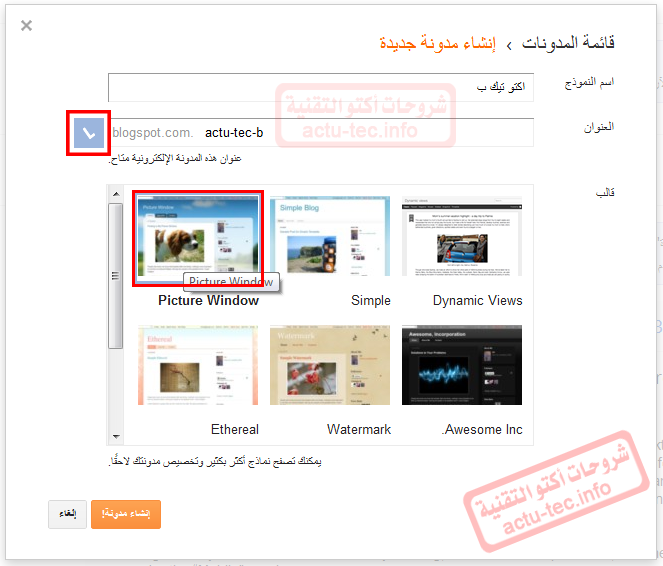
الان مبارك عليك مدونتك الان متاحة، يمكنك بدء الكتابة ومشاركة ما لديك من افكار، وافاذة الزوار والمحتوى العربي (ان اخترت التخصص في الكتابة باللغة العربية).

وفقنا الله واياكم لما فيه الخير
... رغم كثرة شروحات طرق وكيفية انشاء المدونة على بلوجر المجانية إلا انني قررت افاذة زوار أكتو تيك، اذا درس اليوم عن كيفية إنشاء مدونة بشكل مجّاني، طريقة عمل مدونة جديدة مجانية، بأسهل الطرق وفي وقت قصير امتلك مونة مجانية ويمكنك مشاركة أفكارك مع الجميع، و بدون أي معرفة تقنية بلغات البرمجة أو تطوير المواقع يمكنك ان تملك مدونتك وتكتب فيها ما تريد، ليس هناك شيء أسهل من إنشاء وإدارة مدونتك علما ان في الوقت الحالي كثرت المدونات والمنتديات التي يقوم الهوات بإنشائها. كيفية انشاء المدونة مجانا، طريقة عمل مدونة مجانية، كيفية عمل موقع مجاني، طريقة إنشاء موقع احترافي مجاني،
الشرح بالصور ليكون سهل على فهمه الجميع، لإنشاء مدونة في بلوجر-Blogger عليك أن تملك حساب جوجل google ( جمايل gmail ). والذي شرحته في الدرس السابق هنا، شرح انشاء المدونة الاليكترونية سيكون على منصة جوجل العملاقة blogspot بلوج سبوت،
على بركة الله
اولا قم بالدخول الى الرابط التالي هــنــا صفحة الرئيسية للدخول الى لوحة التحكم التي تعني في مواقع اخرى بـ سي بانيل أو cPanel اختصارا لـ control Panel.
قم بإدخال معلومات حسابك في جوجل او جيمايل Gmail.
البريد الالكتروني: xxxxxxxx@gmail.com
كلمة المرور: xxxxxxxx
(كما هو موضح في الصور)
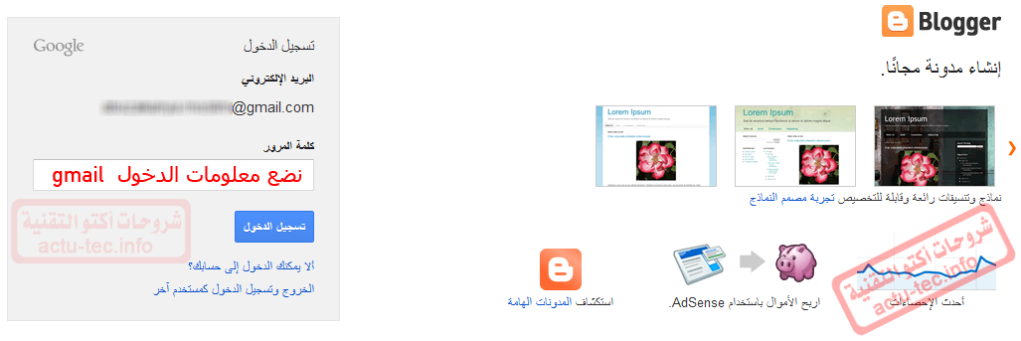
الخطوة التالية أول شيء هو اختيار اللغة التي تستعملها في لوحة التحكم (الشرح هنا سيكون باللغة العربية لذا اخترتها ).
ثم اختيار الملف الذي سيظهر في المدونة كـ كاتب في المدونة او مؤلف في المدونة أو معلق على التدوينات،
يمكنك اختيار ملفك الشخصي على جوجل بلس google plus، أو انشاء ملف شخصي على بلوجر فيه معلومات كاملة عنك، والاختيار الثالث هو كتابة اسم ملف الشخصي لـ بلوجر blogger والاستمرار دون ملئ كل المعلومات عن الملف الشخصي.
(اختر ما شئت على كل يمكنك تعديلها فيما بعد).
ثم اضغط متابعة الى blogger
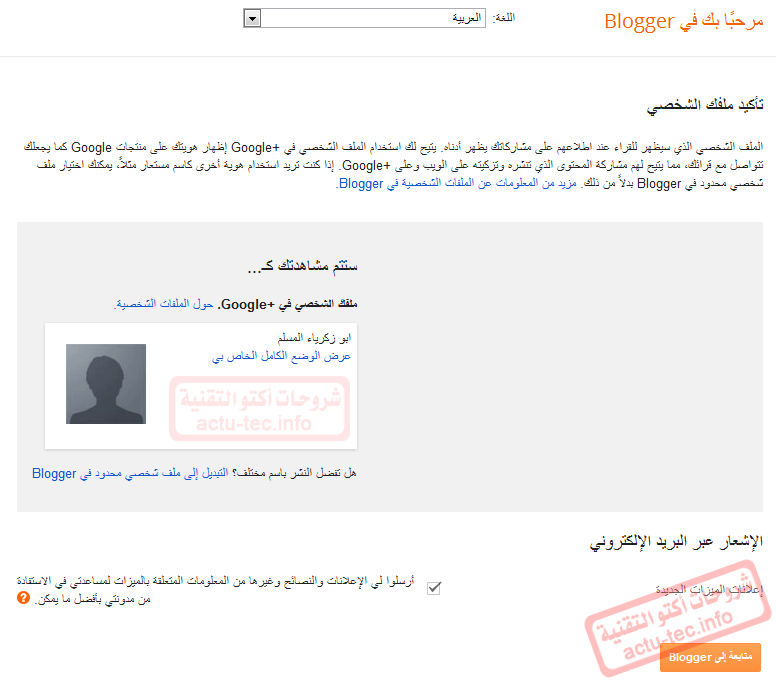
كما تلاحظ انا اخترت اسم من اختياري ( يمكن التعديل عليه فيما بعد)
اضغط متابعة الى blogger
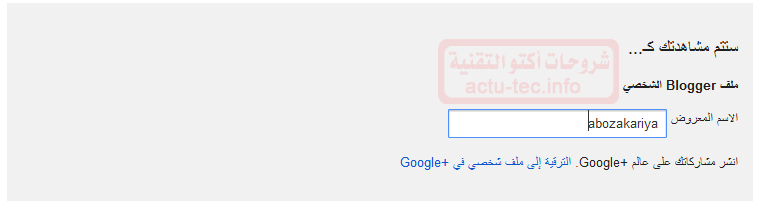
كما تلاحظ الآن امامك قمت بإنشاء الملف وانت الان في لوحة التحكم المدونات، بقي لنا الآن انشاء مدونتنا بكل بساطة، اضغط على زر انشاء مدونة جديدة، وتابع
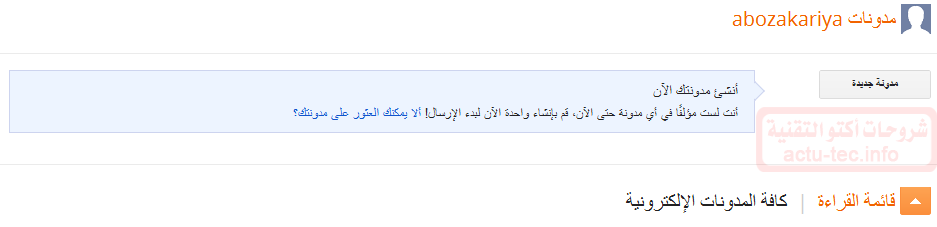
هنا ستقوم بإنشاء مدونتك هنا اكتب اسم المدونة كما تلاحظ وضع الرباط الذي تريد، مثلا انا اخترت في الاسم أكتو تيك والرابط actu-tec-b وسيكون الرابط الاخير هو http://actu-tec-b.blogspot.com، عندما يكون الرابط متاح ستظهر صورة صغيرة باللون الازرق واذا كان الرابط غير متاح ستظهر تلك الصورة الصغيرة باللون الاصفر،
الآن مرحلة اختيار قالب المدونة في هذه الصفحة فيه قوالب افتراضية من جوجل google. اختر واحد منهم انا قمت بإختيار القالب الاول على اليسار المؤطر باللون الاحمر، ثم يمكن تغييره بقالب جميل وافضل وبقالب معرب حيث ستجد افضل القوالب معربة وحتى اذا وجدت قالب غير معرب يمكنك طلب ذالك في منتديات بلوجر التي هي معروفة بالتخصص في هذا المجال، اذا لم يعجبك تلك القوالب واذا كنت من المعجبين بالقوالب وتنسيقها ولا تنسى ان اختيار القالب له دور مهم في جلب الزوار، لاكن كما قلت هذه القوالب يمكن تغييرها في ما بعد.
بعد الانتهاء قم بالضغط على زر إنشاء مدونة!
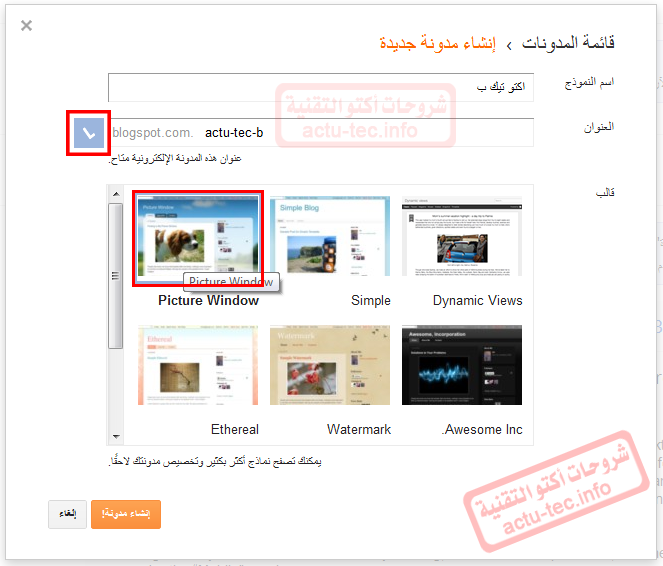
الان مبارك عليك مدونتك الان متاحة، يمكنك بدء الكتابة ومشاركة ما لديك من افكار، وافاذة الزوار والمحتوى العربي (ان اخترت التخصص في الكتابة باللغة العربية).

وفقنا الله واياكم لما فيه الخير